V tejto príručke si prečítajte, ako nainštalovať a používať uzol.js na Ubuntu 20.04.
Uzol.js na Ubuntu
Uzol.js je pomerne populárny pre škálovanie funkcií backendu. V prípade Ubuntu existuje viac zdrojov na chytenie Node.js. Rôzne metódy nainštalujú rôzne verzie Node.js. Môžete tiež manuálne zvoliť, pre ktoré z nich máte ísť.
Použite metódu, ktorá najlepšie vyhovuje vašim potrebám.
Nainštalujte uzol.js z repozitárov Ubuntu
Toto je predvolený spôsob inštalácie Node.js na Ubuntu. Pre väčšinu používateľov to bude viac ako dosť. Jedinou nevýhodou je, že nemusíte dostať najnovšiu verziu Node.js.
Inštalácia je super jednoduchá. Aktualizujte medzipamäť APT a nainštalujte uzol.js spolu s npm (Node Package Manager).
$ sudo apt aktualizácia && sudo apt nainštalovať nodejs npm -y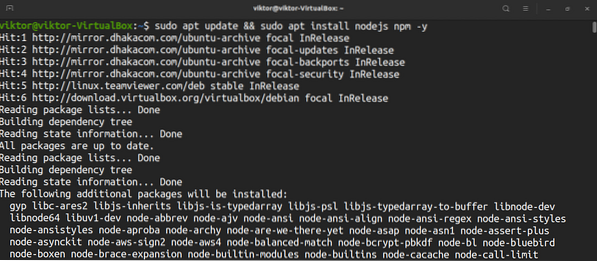
Spustíme rýchly test na overenie inštalácie.
$ nodejs --verzia
Nainštalujte uzol.js z NodeSource PPA
NodeSource je vyhradený PPA, ktorý ponúka viac verzií Node.js. Túto metódu odporúčam pred ostatnými, pretože ponúka väčšiu kontrolu. Pre pokročilých používateľov tiež umožňuje rozhodnúť sa o presnej verzii Node.js nainštalovať. V čase písania tohto článku hostuje NodeSource PPA uzol.js v10, v12, v13 a v14.
Tu ukážem, ako nakonfigurovať NodeSource PPA pre uzol.js v14. Ak si chcete nainštalovať inú verziu Node.js, skontrolujte NodeSource readme pre správnu inštrukciu.
Najskôr sa uistite, že je v systéme nainštalovaný zvlnenie.
$ sudo apt aktualizácia && sudo apt nainštalovať curl -y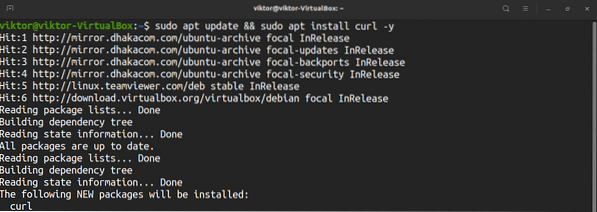
Teraz spustite inštalačný skript NodeSource.
$ curl -sL https: // deb.nodeource.com / setup_14.x | sudo -E bash -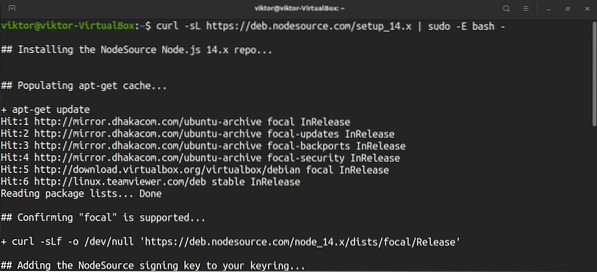
Voila! PPA NodeSource pre uzol.js v14 je úspešne nakonfigurovaný! Nainštalujte uzol.js.
$ sudo apt nainštalovať nodejs -y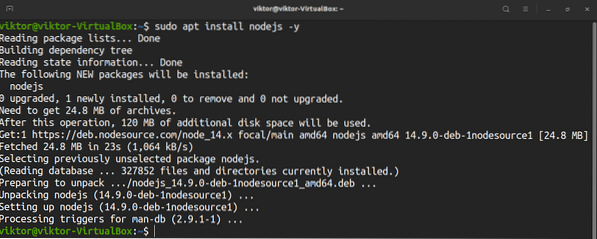
Inštaláciu overte kontrolou verzie uzla.js.
$ uzol -vNainštalujte uzol.js pomocou nvm
Je to zaujímavý spôsob inštalácie Node.js. Nvm (Node Version Manager) je nástroj, ktorý umožňuje inštaláciu a údržbu viacerých verzií Node.js spolu s priradenými balíčkami uzlov nezávisle. Vyskúšajte nvm na GitHub.
Ak chcete nainštalovať nvm, spustite jeden z nasledujúcich príkazov. Ktorýkoľvek z nich si stiahne inštalačný skript nvm a spustí ho.
$ curl -o- https: // raw.githubusercontent.com / nvm-sh / nvm / v0.35.3 / nainštalovať.sh | bash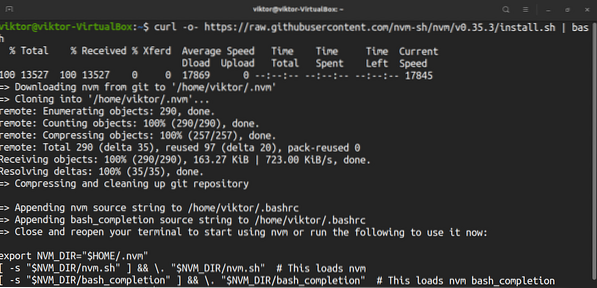
Zatvorte a znovu otvorte terminál. To načíta nvm. V opačnom prípade môžete súbor bashrc načítať manuálne.
$ zdroj ~ /.bashrcInštaláciu overíte spustením nasledujúceho príkazu.
$ príkaz -v nvm
Je čas použiť nvm. Najskôr skontrolujte dostupné verzie uzla.js. Týmto sa vytlačí dlhý zoznam.
$ nvm list-remote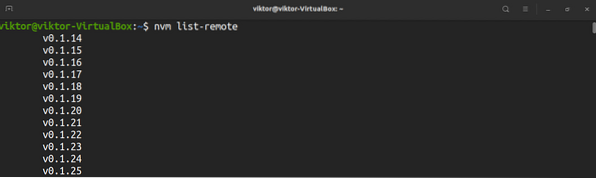
Požadovanú verziu nainštalujete pomocou nasledujúceho príkazu. V tomto príklade príkaz nainštaluje Node.js v14.9.0.
$ nvm inštalácia v14.9.0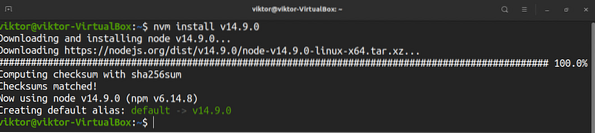
Pomocou programu nvm je možné nainštalovať vydanie na základe jeho aliasov. Napríklad spustením tohto príkazu nainštalujete najnovšiu verziu LTS erbium.
$ nvm inštalácia lts / erbium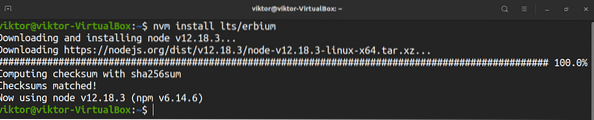
Nasledujúci príkaz zobrazí zoznam všetkých nainštalovaných uzlov.verzie js.
$ nvm zoznam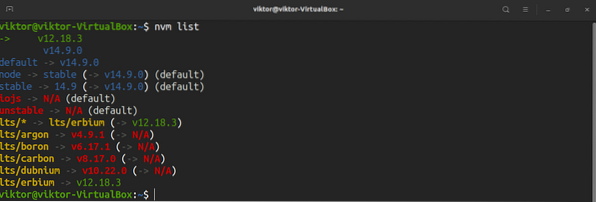
Ak je nainštalovaných viac verzií, program nvm umožňuje prechod na inú verziu. Najskôr skontrolujte aktuálny Uzol.verzia js.
$ uzol -v
Zmeňte predvolený uzol.js do inej verzie.
$ použitie uzla
Namiesto použitia čísla verzie funguje aj alias verzie.
$ použitie uzla
Otestujte zmenu.
$ uzol -v
Nasledujúci príkaz nastaví predvolenú verziu uzla.js.
Predvolený alias $ nvm
Nainštalujte uzol.js zo zdroja
Ako už bolo spomenuté skôr, Node.js je projekt typu open-source. Môžeme chytiť zdrojový kód a ručne vytvoriť a používať Node.js. Ak však chcete používať Node, dôrazne sa odporúča dodržiavať tento prístup.js na výrobné účely.
Predtým, ako sa pustíte do procesu, je dôležité si uvedomiť, aký je Python. Uzol.js podporuje Python 2 aj Python 3. Uzol.js použije ktorékoľvek z nich je nainštalované. Ak sú nainštalované Python 2 aj Python 3, použije sa neskorší. Ak je nainštalovaný iba Python 2, použije sa Python 2.
Najskôr nainštalujte závislosti zostavenia. Spustite nasledujúci príkaz. Pre používateľov Pythonu 3 je python3-distutils balíček je nevyhnutný.
$ sudo apt update && sudo apt nainštalovať python python3-distutils g ++ make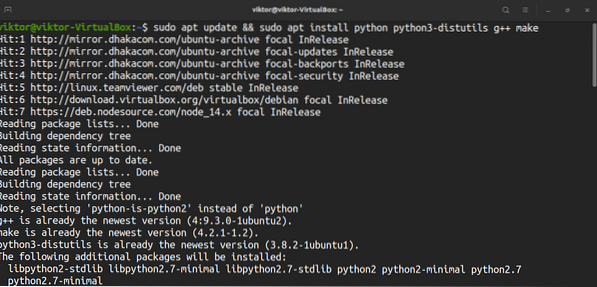
Teraz si stiahnite zdrojový kód. V tomto príklade zostavím Uzol.js v12.18.3 (vrátane npm 6.14.6). Stiahnite si uzol.js zdrojový kód.
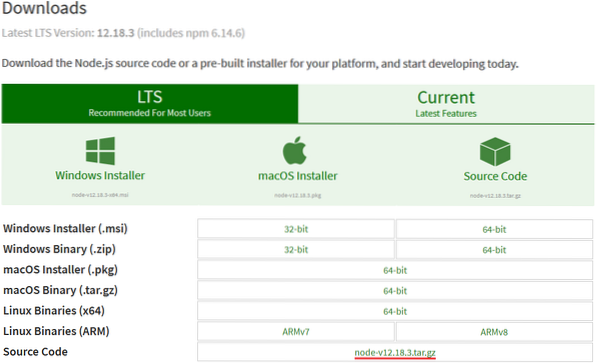

Extrahujte zdrojový kód.
$ tar -xvf uzol-v12.18.3.decht.gz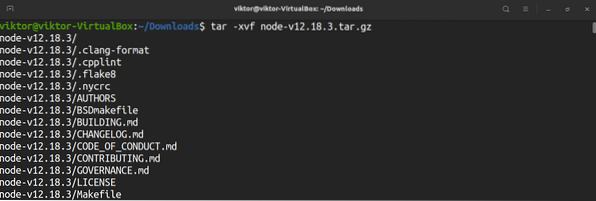
Nastal čas postaviť Node.js. Spustite konfiguračný skript.
$ ./ konfigurovať
Spustite proces kompilácie. „-J“ má byť spustené v režime viacerých vlákien. Časť „nproc“ má určovať počet dostupných jadier CPU.
$ make -j $ (nproc)
Nainštalujte uzol.js.
$ sudo vykonať inštaláciu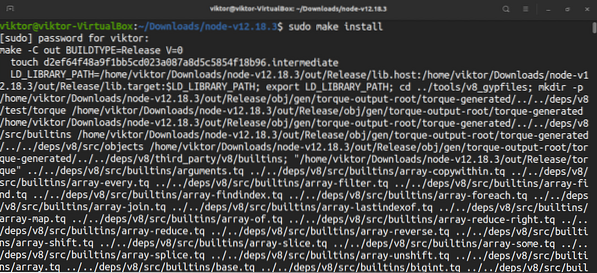
Overme inštaláciu. Skontrolujte uzol.verzia js a npm.
$ uzol -v$ npm -v

Pomocou uzla.js
Uzol.js prichádza s množstvom funkcií a funkcií. Je to runtime pre JavaScript. Je len na vás, aby ste využili JavaScript na čo najlepšie využitie uzla. Tu predstavím úplne základné spôsoby použitia Node.js.
Najskôr si vezmite ukážkový JavaScript. Nasledujúci kód bol prevzatý z W3Schools.
$ var http = require ('http');$ http.createServer (funkcia (req, res)
$ res.writeHead (200, 'Content-Type': 'text / html');
$ res.koniec („Hello World!');
).počúvať (8080);
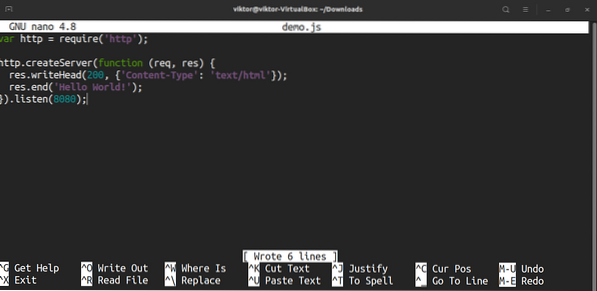
Spustite kód JavaScript pomocou uzla.js.
$ ukážka uzla.jsAk chcete získať výstup, prejdite do počítača z portu 8080.
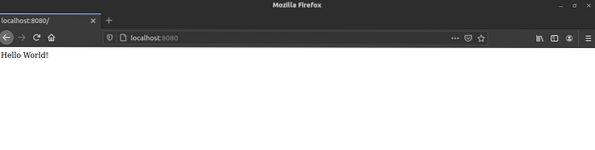
Záverečná myšlienka
Uzol.js je výkonné a populárne riešenie. Existuje niekoľko prístupov k jeho inštalácii na Ubuntu. Vaše okolnosti budú určovať, ktorá metóda vám vyhovuje viac. Pri použití predvoleného uzla.js z Ubuntu repo ponúka najjednoduchšie riešenie, NodeSource a nvm ponúkajú väčšiu flexibilitu.
Čo sa týka používania Node.js, online je veľa materiálov, ktoré vás naučia využívať rôzne funkcie uzlov v kódoch JavaScriptu. W3Schools je dobrým miestom na začatie cesty.
Šťastné výpočty!
 Phenquestions
Phenquestions


